Sla création de Chromecast sur Android et iOS est extrêmement simple; il vous suffit de télécharger l’application Google Home et de suivre les instructions de configuration.
Cependant, c’est une tout autre histoire pour les utilisateurs de PC et de MacBook. Tout d’abord, il n’y a pas d’application Google Chromecast pour macOS ou Windows; à la place, les utilisateurs de bureau doivent uniquement avoir installé Google Chrome pour diffuser Mac sur le téléviseur.
Comment Chromecast de Mac à TV?
La configuration de Chromecast sur un Mac est extrêmement simple. Mais, il y a quelques choses dont vous devez vous occuper à l’avance.
Conditions préalables:
- Google Chrome dernière version installée.
- Chromecast branché sur le port HDMI du téléviseur
- Configuration et fonctionnement du Chromecast
Après cela, suivez simplement les étapes ci-dessous et vous êtes prêt à partir –
- Allumez votre téléviseur avec Chromecast branché.
- Ouvrez Google Chrome sur votre Mac.
- Cliquez sur le menu à trois points dans le coin supérieur droit.

- Choisir Jeter.
- Laissez Chrome localiser l’appareil Chromecast.
- Aller à La source et choisissez si vous souhaitez caster l’onglet actuel, l’ensemble du bureau ou un fichier particulier.

- Cliquez sur le nom de l’appareil Chromecast et le contenu du MacBook commencera à apparaître sur l’écran de votre téléviseur.

- Cliquez avec le bouton droit sur l’icône Cast et sélectionnez Montre toujours dans le menu local pour transformer Chromecast depuis Mac en un processus en une seule étape.
Grâce à cette méthode, vous pourrez Chromecast à partir du MacBook.
Chromecast Netflix de Mac à TV
Si ce n’est pas un onglet Chrome mais un service de streaming comme Netflix que vous souhaitez caster de Mac sur TV, voici les étapes –
- Ouvrez Chrome sur votre MacBook.
- Connectez-vous à Netflix sur Google Chrome.
- Cliquez sur le menu à trois points dans le coin supérieur droit.
- Choisir Jeter.
- Appuyez sur l’appareil Chromecast mentionné sous «Cast www.netflix.com»

Alternativement, vous trouverez l’icône de diffusion dans le coin inférieur droit du lecteur Netflix, à côté d’autres commandes multimédias. Cliquez dessus> Sélectionnez le Chromecast dans les options de diffusion pour commencer à diffuser Netflix depuis Mac sur TV.![]() Vous pouvez utiliser les deux méthodes pour toutes sortes de services de streaming, même pour ceux qui ne prennent pas en charge la diffusion sur un autre appareil.
Vous pouvez utiliser les deux méthodes pour toutes sortes de services de streaming, même pour ceux qui ne prennent pas en charge la diffusion sur un autre appareil.
Fichiers vidéo / audio locaux Chromecast depuis Mac
Bien que vous puissiez d’abord caster l’intégralité du bureau, puis sélectionner un fichier multimédia, une meilleure option serait de caster directement le fichier multimédia. Pour faire ça –
- Revenez aux options Cast dans Google Chrome> Sources> Cast File.

- Sélectionnez le fichier vidéo ou audio et cliquez sur Ouvert
- Vous verrez maintenant le nom du fichier dans les paramètres de diffusion.
- Sélectionnez l’appareil Chromecast.

- Le fichier sera lancé dans un onglet Chrome distinct.

Alternativement, vous pouvez également utiliser le lecteur multimédia VLC pour caster des fichiers multimédias à partir de Mac à l’aide d’un Chromecast. Ouvrez simplement un fichier à l’aide de VLC> Aller à la lecture> Rendu> Choisissez l’appareil Chromecast.
Voici donc comment utiliser Google Chromecast sur MacBook. Si vous rencontrez des problèmes pour connecter le Chromecast à votre Mac, vous pouvez dépanner l’appareil ou simplement réinitialiser le Google Chromecast.



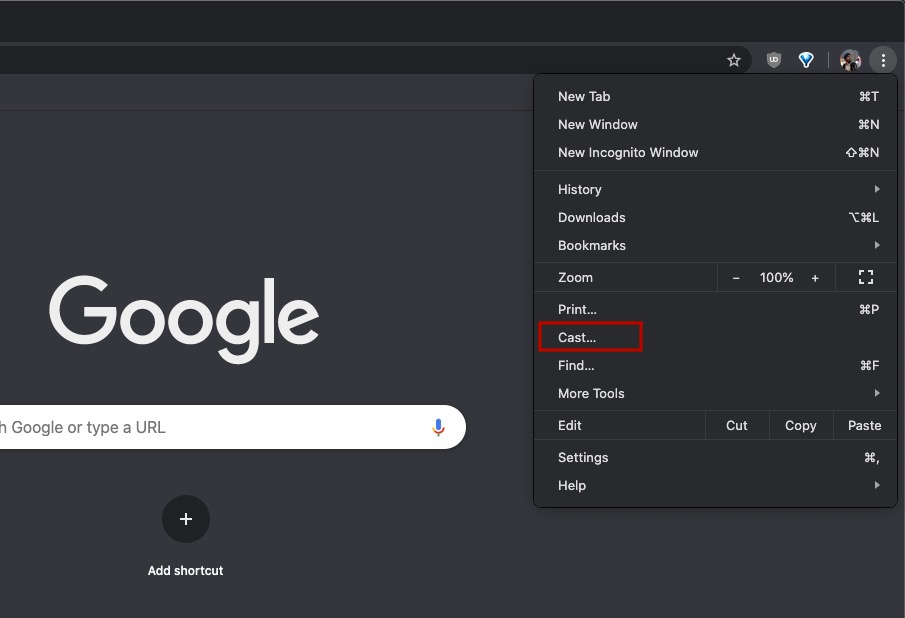
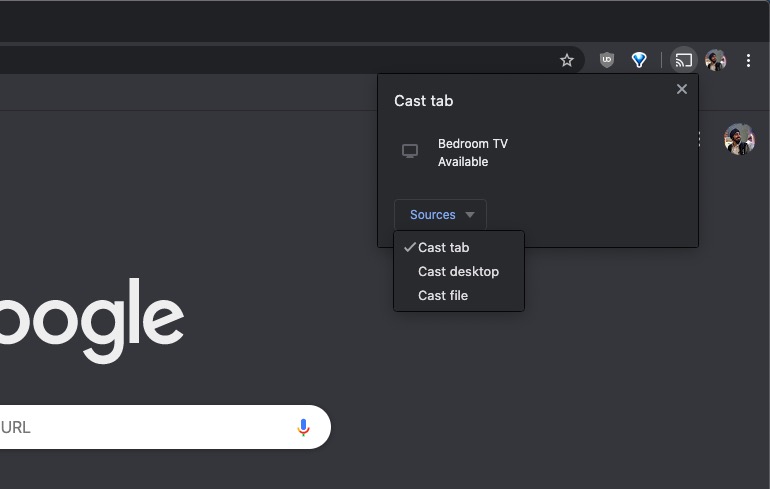

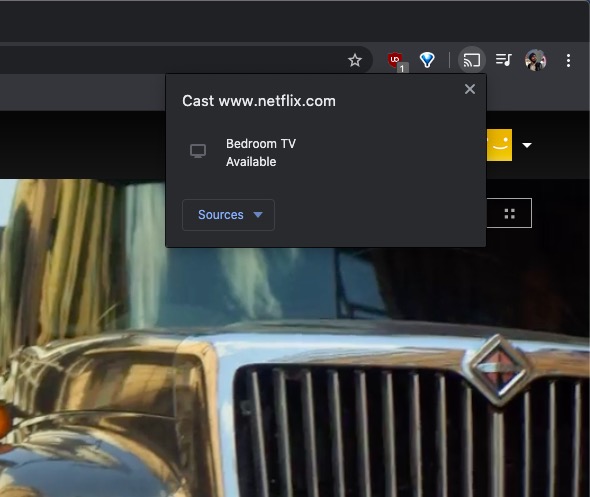
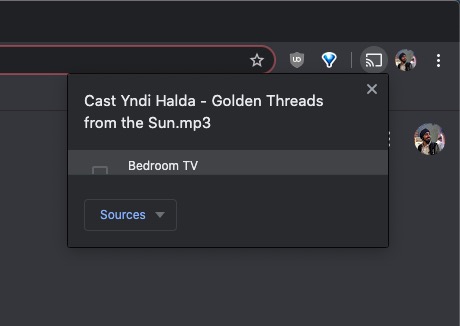
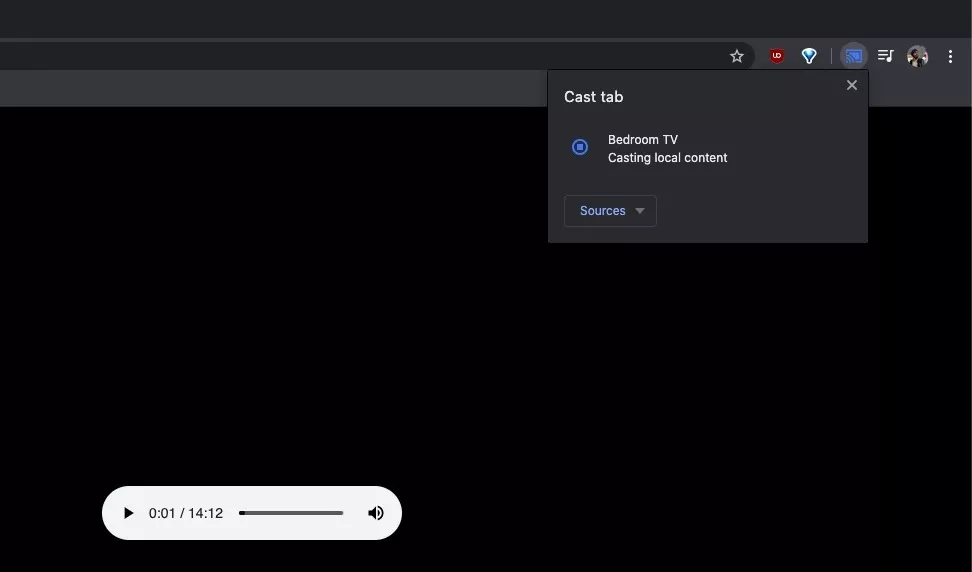
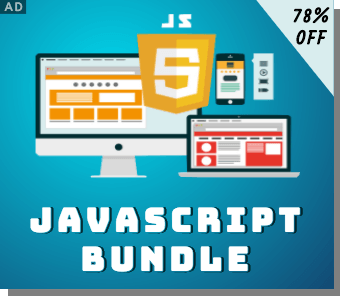
![[2023] 6 façons de copier / coller du texte brut sans formatage](https://media.techtribune.net/uploads/2021/03/5-Ways-to-Copy-Paste-Plain-Text-Without-Formatting-on-Your-Computer-shutterstock-website-238x178.jpg)






